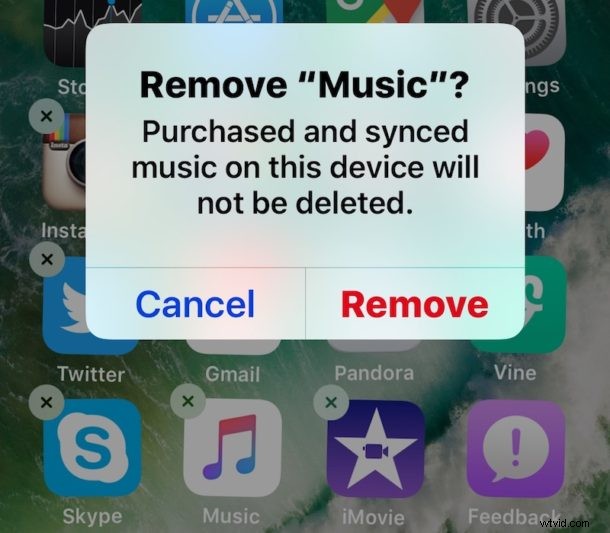
Nyní můžete smazat výchozí aplikace z jakéhokoli iPhonu, iPadu nebo iPodu touch s moderními verzemi iOS. Ano, to znamená, že můžete smazat poštu, odstranit hudbu, akcie, mapy, kalendář, hodinky, iTunes Store, kompas, připomenutí, videa, iBooks, podcasty, najít přátele, sledovat, tipy, hlasové poznámky, zprávy, aktivity a další předem přibalené výchozí aplikace pro iOS, které přicházejí na iPhone a iPad, lze všechny snadno odstranit.
Jakoukoli výchozí aplikaci, která byla odstraněna, lze kdykoli znovu nainstalovat, takže pokud se rozhodnete, že smazání konkrétní aplikace byla chyba, můžete se snadno vrátit zpět. Zjistíte, že smazání výchozí aplikace je v podstatě stejné jako odinstalování jiných aplikací na iPhone a iPad, až na to, že až dosud jste výchozí aplikace nemohli smazat, jednoduše nebyly odstranitelné.
Jak smazat výchozí aplikace na iPhone, iPad
- Vyhledejte výchozí aplikaci, kterou chcete ze zařízení iPhone nebo iPad odstranit
- Klepnutím a podržením ikony aplikace způsobíte, že se zachvěje a zobrazí se tlačítko (X) pro odstranění, klepnutím na toto tlačítko (X) smažete výchozí aplikaci
- Potvrďte, že chcete aplikaci smazat, výběrem možnosti „Odebrat“
- Opakujte s dalšími výchozími aplikacemi, které chcete v systému iOS smazat
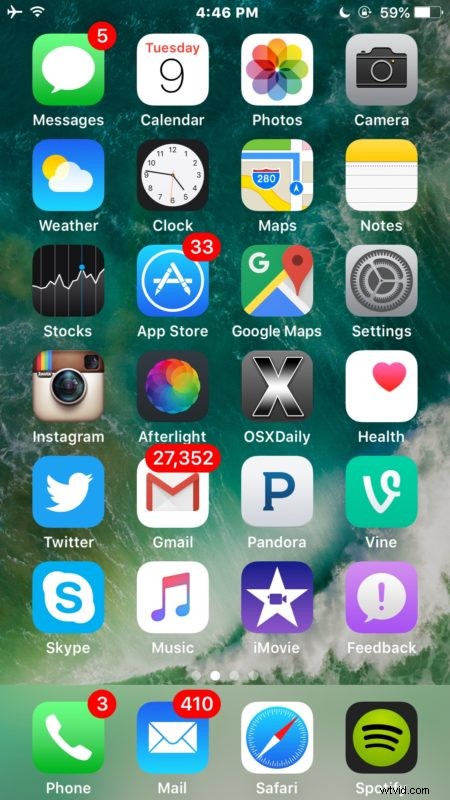
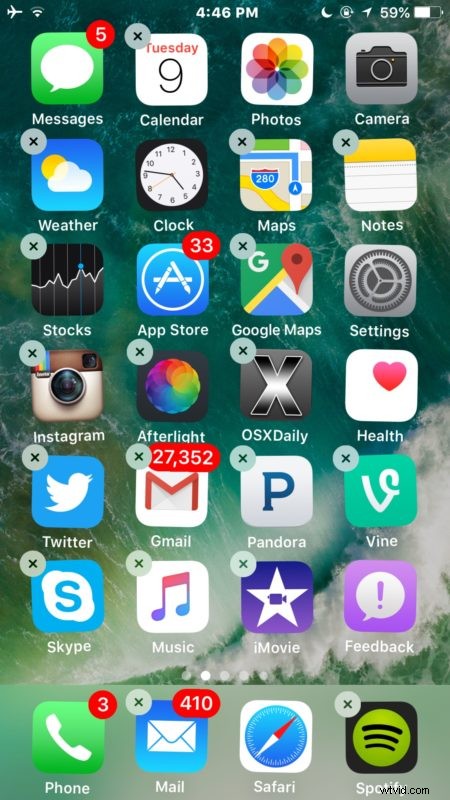
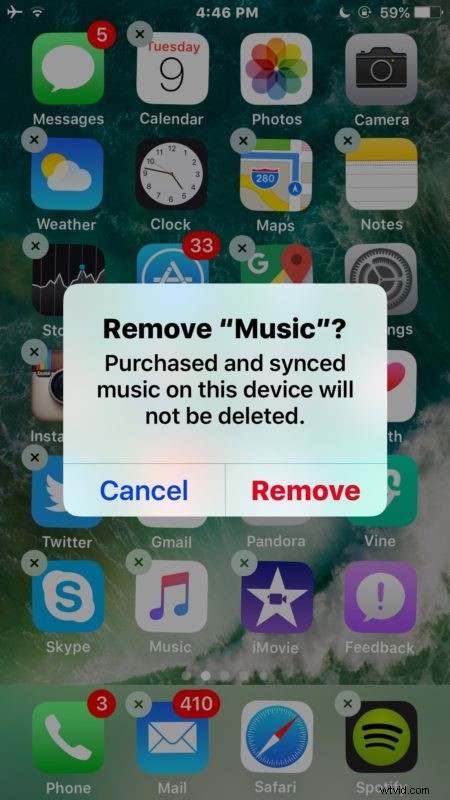
Smazané výchozí aplikace zmizí z domovské obrazovky zařízení a zůstanou pro zařízení nepřístupné, pokud je znovu nenainstalujete.
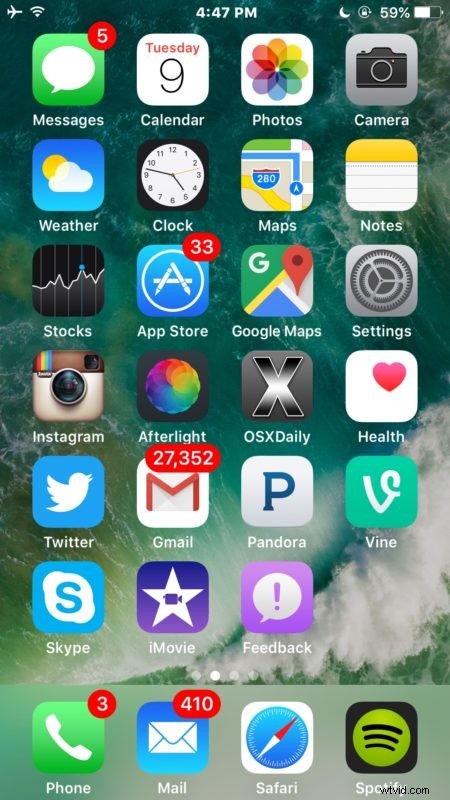
V tomto příkladu jsme odstranili přibalenou výchozí aplikaci „Hudba“ z iOS na iPhone.
Schopnost smazat výchozí aplikace je opravdu docela užitečná a umožňuje vám omezit některé problémy, které přicházejí s iOS a které mohou někteří uživatelé nepoužívat. Tato funkce pro odstranění zásob aplikací je však k dispozici pouze v nejmodernějších verzích iOS, takže pokud váš iPhone nebo iPad používá starší verzi systémového softwaru iOS, budete ji muset aktualizovat na nejnovější dostupné verze, vše starší než 10 bude mít možnost odstranit základní aplikace a zkuste znovu získat přístup k možnosti smazání výchozích aplikací.
Upozorňujeme, že některé výchozí aplikace nelze z iOS odebrat. Některé z neodstranitelných aplikací zahrnují Nastavení, Zprávy, Telefon, Safari, Hodiny, Fotky, Zdraví, App Store a Fotoaparát. Pokud tyto aplikace nechcete, budete je muset skrýt ve složce nebo na jiné domovské obrazovce.
I poté, co byla z iPhonu nebo iPadu smazána skladová aplikace, lze ji kdykoli znovu nainstalovat tak, že projdete App Store, vyhledáte danou aplikaci a zvolíte si ji znovu stáhnout.
